最近有不少刚入手Revit软件的朋友们,在使用的时候并不熟悉其中是怎么样设计视图样板的?以下这篇文章内容就为在座的用户们讲解了Revit设置视图样板的操作步骤介绍,感兴趣的伙伴们快去下文看看吧!
首先,打开任意项目文件,单击“项目浏览器”对话框当中的“2F”,切换到“2F”平面视图,在“视图”选项卡下,“图形”面板中单击“视图样板”下拉表,选择“从当前视图创建样板”,如图所示:

在弹出“新视图样板”对话框中的“名称”命名为“教学楼样板”,如图所示:

单击“确定”,弹出“视图样板”对话框,勾选 “视图属性”面板全部,单击“确定”,如图所示:

在视图控制栏中将“详细程度”设置为“精细”,“视觉样式”设置为“着色”,如图所示:

在“视图”选项卡下,“图形”面板中单击“视图样板”下拉表,点击“将样板属性应用于当前视图”,在弹出的“应用视图样板”选择“教学楼样板”,单击“确定”,可以看到如图4.4-3、4.4-4所示的结果。


现在“2F”使用的是指定的“教学楼样板”,同样可以为“3F”指定视图样板,单击“项目浏览器”下的“3F”,切换到“3F”平面视图,用同样方式,点击“视图”选项卡“图形”面板,单击“视图样板”下拉表,选择“将样标属性应用于当前视图”,如图所示:

在弹出的“应用视图样板”对话框中选择“教学楼样板”,单击“确定”,以为“3F”指定样板,在单击“属性栏”对话框中单击“视图样板”,如图所示:

在弹出的“应用视图样板”对话框,选择“教学楼样板”,单击“确定”,如图所示:

如果要对“视图控制样板”进行修改的话,在“视图控制栏”中修改时可看到“视图比例”、“详细程度”、“视觉样式”都成灰显状态,这是因为将视图样板指定为“3F”样板


其实设置视图样板是比较简单的,只要多多练习,是可以加深自己的知识。
根据上文所描述的Revit设置视图样板的操作步骤介绍,你们是不是都学会了呀!
 战狼2播放资源在线,战狼
战狼2播放资源在线,战狼 英特尔宣布推出搭载第
英特尔宣布推出搭载第  抖音带波妞喜欢宗介模板
抖音带波妞喜欢宗介模板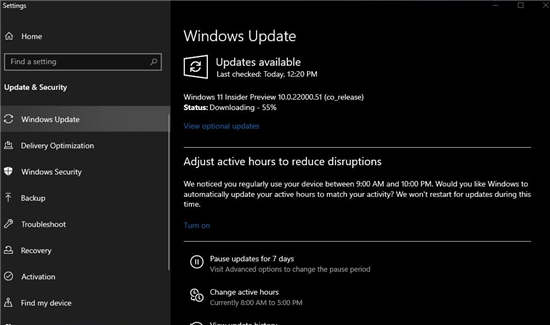 Microsoft Windows 11 功能、系
Microsoft Windows 11 功能、系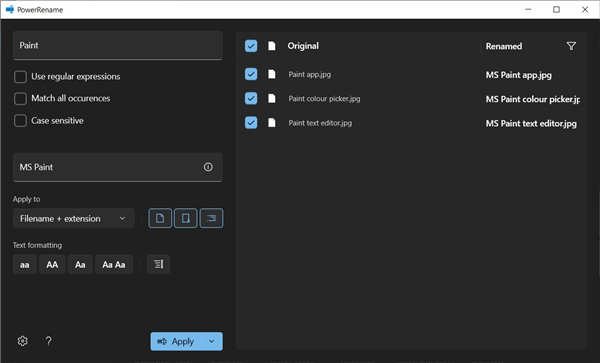 Microsoft PowerToys 获得新功能
Microsoft PowerToys 获得新功能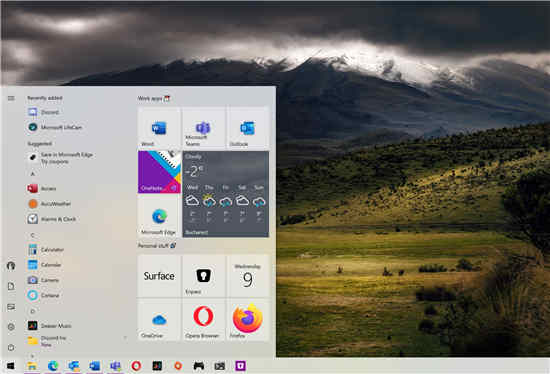 微软正式淘汰Windows10版本
微软正式淘汰Windows10版本 云闪付如何查询卡内余额
云闪付如何查询卡内余额 网易云音乐为什么被下架
网易云音乐为什么被下架 艾尔登法环蒙葛特咒剑在
艾尔登法环蒙葛特咒剑在 手机QQ怎么显示Apple Watch在
手机QQ怎么显示Apple Watch在 纷乱深渊全食谱制作方法
纷乱深渊全食谱制作方法 撼讯显卡是什么牌子
撼讯显卡是什么牌子 华擎显卡等级划分
华擎显卡等级划分 低配电脑用什么系统好详
低配电脑用什么系统好详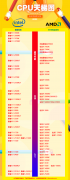 2022年最新cpu高清天梯图
2022年最新cpu高清天梯图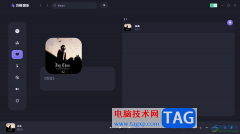 方格音乐添加音乐到歌单
方格音乐添加音乐到歌单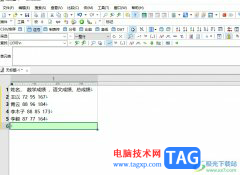 emeditor关闭显示换行符的教
emeditor关闭显示换行符的教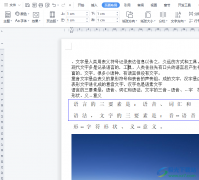 解决wps无法连接网络的
解决wps无法连接网络的 wps文档设置下一页变横
wps文档设置下一页变横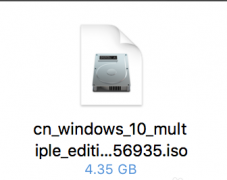 win10镜像文件怎么安装ma
win10镜像文件怎么安装ma 荣耀70上市时间
荣耀70上市时间 华为荣耀路由X1经常掉线怎
华为荣耀路由X1经常掉线怎 华为(HUAWEI )无线路由器详
华为(HUAWEI )无线路由器详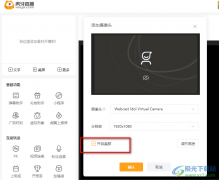
很多小伙伴都喜欢在虎牙直播软件中观看自己喜欢的主播,也有的小伙伴会选择在虎牙直播软件中开启属于自己的直播。在开直播的过程中,我们可能会遇到各种各样的问题,例如有的小伙伴想...
61997 次阅读
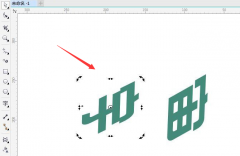
CDR怎么制作文字渐变立体阴影呢?想必有很多朋友还不太清楚,那么还不太清楚的朋友就跟着小编一起来看看吧,具体的制作方法如下分享哦。...
54807 次阅读

outlook是一款由微软公司发布的个人信息管理系统软件,它可以用来发送电子邮件,还可以用来管理联系人信息、安排日程或是管理任务等,为用户带来了提供了不错的工作环境,因此outlook软件...
26860 次阅读

WPS演示文稿是一款非常好用的办公软件,很多小伙伴都在使用。如果我们需要在电脑版WPS演示文稿中选中某元素进行编辑处理,却发现无法选中,小伙伴们知道具体该如何进行操作吗,其实操作...
36231 次阅读
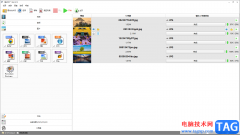
格式工厂软件是一款非常好用且全部功能都是免费使用的转换器,通常我们会进行一些视频文件以及音频文件的格式转换操作,那么格式工厂就可以很好的帮助到大家进行设置,同时在格式工厂...
108050 次阅读

使用Indesign还不会调整对象的透明度?其实很简单,本节就介绍了Indesign调整对象的透明度的方法,还不会操作的朋友就跟着小编学习一下吧,希望对你们有所帮助。...
70160 次阅读

使用virtualbox还不会设置全屏吗?今日笔者讲解的就是virtualbox设置全屏的操作内容,需要学习的朋友就来下文看一看吧,相信对大家一定会有所帮助的。...
271426 次阅读
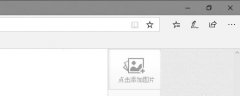
还不会将Microsoft Edge浏览器切换成IE浏览器吗?其实很简单,还不会的朋友赶紧来和小编一起学习一下将Microsoft Edge浏览器切换成IE浏览器的方法哦,希望通过本篇教程的学习,可以帮助到大家。...
163689 次阅读
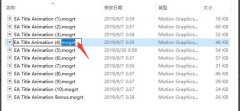
亲们想知道premiere基本图形不能修改字幕字体大小怎么办吗?下面就是小编整理premiere基本图形不能修改字幕字体大小处理方法,赶紧来看看吧,希望能帮助到大家哦!...
149127 次阅读
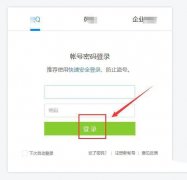
腾讯文档在线共享文件后,不想共享了,该怎么取消共享呢呢?今日为你们带来的文章是关于腾讯文档取消文档共享的技巧,还有不清楚小伙伴和小编一起去学习一下吧。...
111511 次阅读
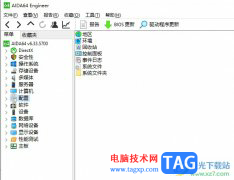
aida64是一款测试软硬件系统信息的工具,它可以让用户查看电脑的具体配置信息,还可以测试电脑的稳定性,让用户一手掌握自己电脑上软硬件的具体信息,因此aida64软件成为了用户装机测试、...
17657 次阅读

很多小伙伴使用C4D却还不会渲染线框图,所以下面呢,小编就分享了C4D渲染线框图的操作教程,一起去看看吧,相信对大家会有帮助。...
128400 次阅读
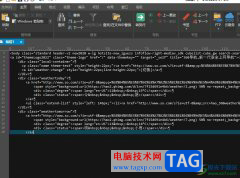
ultraedit是一款很受大家欢迎的文本编辑器,它可以用来编辑文本、十六进制或是ascll代码,几乎可以满足用户所有的工作需求,因此ultraedit软件成为了用户必备的办公软件,当用户在使用ultrae...
19202 次阅读

很多小伙伴在剪辑视频的时候都喜欢使用movavivideo软件,因为这款软件中的个十分的丰富,可以满足我们对于视频剪辑的各种需求。在使用movavivideoeditorplus的过程中,如果我们想要在视频中添加...
73801 次阅读
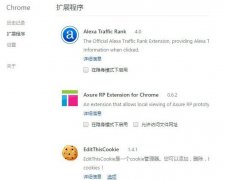
有的网友入手谷歌浏览器(Google Chrome)却还不会设置隐藏扩展程序插件图标,其实很简单的,这里小编就提供谷歌浏览器(Google Chrome)设置隐藏扩展程序插件图标的简单教程,希望可以帮助到大家。...
229617 次阅读